
Wie kann der Import angesichts einer großen Anzahl von PPT-Bildern, die importiert werden müssen, schnell und effizient abgeschlossen werden? Der PHP-Editor Zimo bietet Ihnen eine detaillierte Bedienungsanleitung für den Stapelimport von PPT-Bildern, sodass Sie Probleme beim Bildimport problemlos lösen können. Weitere Informationen finden Sie weiter unten.
(1) Klicken Sie in der Menüleiste auf [Einfügen]-[Album] und wählen Sie im Popup-Dropdown-Menü den Befehl [Neues Album].
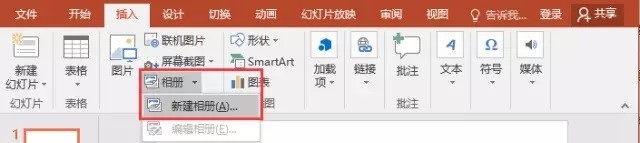
(2) Öffnen Sie das Dialogfeld [Album], wählen Sie die Quelle des eingefügten Bildes aus [Datei/Datenträger] aus, drücken Sie Strg+A, wählen Sie alle Bilder aus, die Sie einfügen möchten, klicken Sie auf die Schaltfläche [Einfügen], und kehren Sie zum Dialogfeld [Album] zurück.
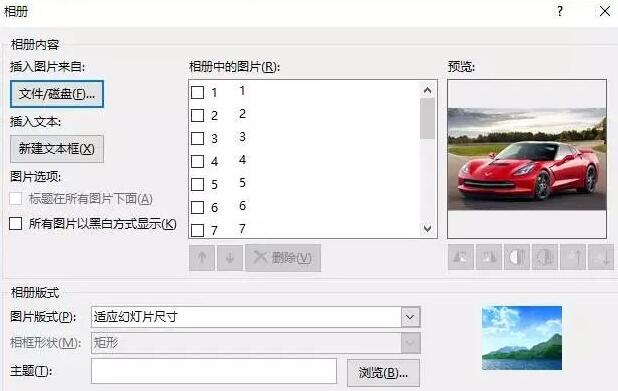
Hinweis: Nachdem Sie Bilder im Dialogfeld [Album] hinzugefügt haben, können Sie auch die Bildposition, den Bildanzeigemodus, das Bildlayout, die Form des Fotorahmens, das Thema usw. anpassen Parameter können Sie entsprechend Ihren Bedürfnissen einstellen. Darunter enthält die Dropdown-Liste [Bildlayout] vier besonders wichtige Optionen, die den Layoutstil von Bildern nach dem Import in PPT widerspiegeln, wie im Bild gezeigt:
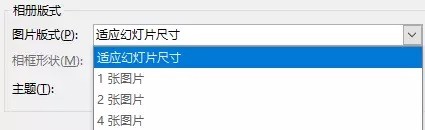
Spezifische Bedeutung:
Anpassen an Folienlayout: Dies ist das Standardlayout. Bilder werden proportional vergrößert, das größte nimmt die gesamte Seite ein und der überschüssige Teil wird weiß angezeigt.
Ein Bild: Auf der Seite wird ein Bild mit weißen Rändern angezeigt.
Zwei Bilder: Auf der linken und rechten Seite der Seite werden zwei Bilder angezeigt, mit weißen Rändern um die Bilder.
Vier Bilder: Oben, unten, links und rechts auf der Seite werden vier Bilder angezeigt, mit weißen Rändern um die Bilder.
(3) OK, klicken Sie auf die Schaltfläche [Erstellen] und alle Bilder werden auf einmal in das PPT importiert.

(4) Schließlich können Sie einen Animationseffekt hinzufügen und ihn ansehen.
Das obige ist der detaillierte Inhalt vonSo importieren Sie PPT-Bilder schnell in Stapeln. Für weitere Informationen folgen Sie bitte anderen verwandten Artikeln auf der PHP chinesischen Website!
 So erstellen Sie Diagramme und Datenanalysediagramme in PPT
So erstellen Sie Diagramme und Datenanalysediagramme in PPT
 Implementierungsmethode für die Android-Sprachwiedergabefunktion
Implementierungsmethode für die Android-Sprachwiedergabefunktion
 Verwendung von Wechselstromschützen
Verwendung von Wechselstromschützen
 Der Unterschied zwischen vscode und Visual Studio
Der Unterschied zwischen vscode und Visual Studio
 Der Unterschied zwischen Java und Java
Der Unterschied zwischen Java und Java
 Einführung in Festplattenschnittstellentypen
Einführung in Festplattenschnittstellentypen
 Nagios-Konfigurationsmethode
Nagios-Konfigurationsmethode
 So löschen Sie einen Ordner unter Linux
So löschen Sie einen Ordner unter Linux




